Como ocultar arquivos e pastas da pesquisa no Windows 10

Você tem arquivos e pastas particulares ou confidenciais que não deseja que apareçam nos resultados de pesquisa do Windows 10? Aprenda a ocultá-los da pesquisa.
No Windows 10, a caixa Cortana ou o WindowsA caixa de pesquisa pode procurar arquivos e pastas no seu PC. Por padrão, a pesquisa inclui arquivos e pastas na sua pasta de perfil (C: Usuários [nome de usuário]), como a Área de trabalho, documentos, fotos e downloads.
Você pode não querer que todos os seus arquivos e pastas sejamincluído na pesquisa. Talvez você tenha alguns arquivos particulares e não queira que eles apareçam nos resultados da pesquisa. Impedir que uma pasta apareça nos resultados da pesquisa é chamado de desindexar isto.
Hoje, mostraremos como desindexar uma pasta para que ela não apareça nos resultados da pesquisa no File Explorer ou na caixa Cortana ou na caixa de pesquisa na barra de tarefas.
Ocultar arquivos e pastas dos resultados da pesquisa no Windows 10
Para começar, clique no ícone Cortana ou Pesquisar na barra de tarefas e digite "opções de indexação". Clique Opções de indexação sob Melhor partida.
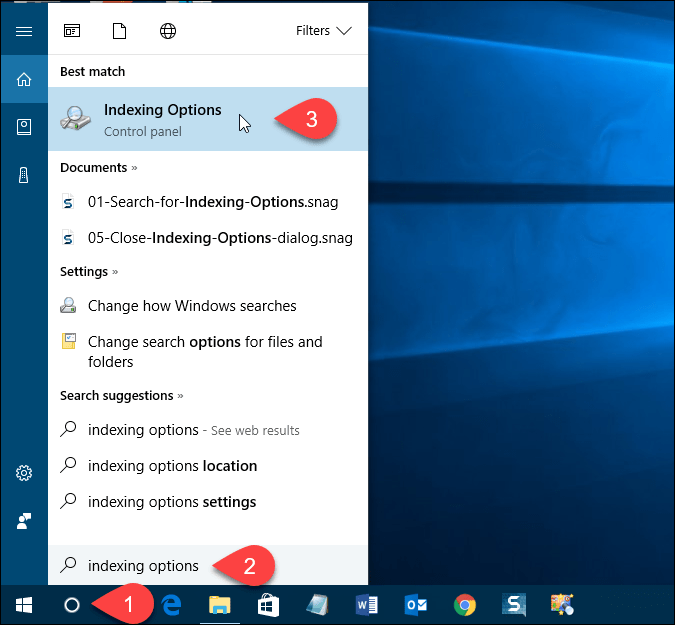
Modificar locais incluídos
o Locais incluídos estão listados no Opções de indexação caixa de diálogo. Para ocultar arquivos e pastas da pesquisa, clique em Modificar.
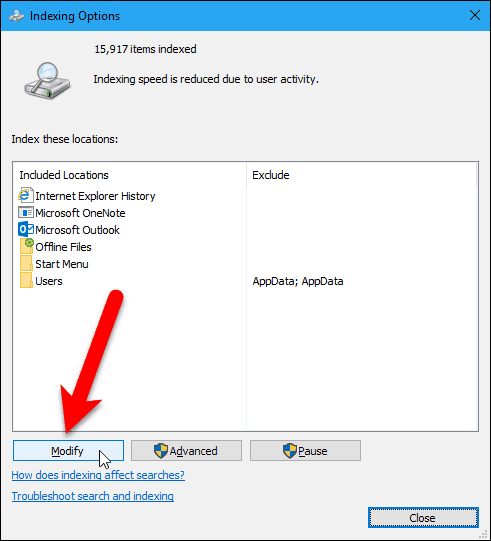
Todas as pastas incluídas na pesquisa são verificadas no Alterar locais selecionados caixa na Locais indexados caixa de diálogo.
Para encontrar a pasta que deseja ocultar da pesquisa, clique na seta ao lado do Disco local (C :)ou outra unidade.
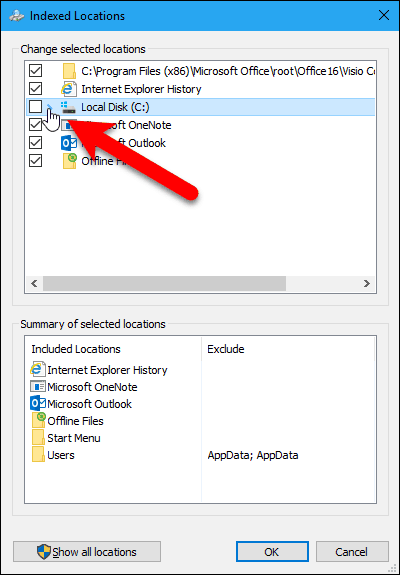
Na árvore de pastas, navegue até a pasta que deseja ocultar e desmarque a caixa dessa pasta.
NOTA: Você só pode ocultar um arquivo desmarcando a pastaque contém. Portanto, se você tiver arquivos específicos que deseja ocultar que possam estar na mesma pasta que outros arquivos que não deseja ocultar, mova esse arquivo para uma nova pasta. Você pode criar uma pasta para conter todos os arquivos que deseja ocultar, para ocultar a pasta.
A pasta que você desmarcou é adicionada ao Comercial pastas no Resumo dos locais selecionados caixa.
Clique Está bem.
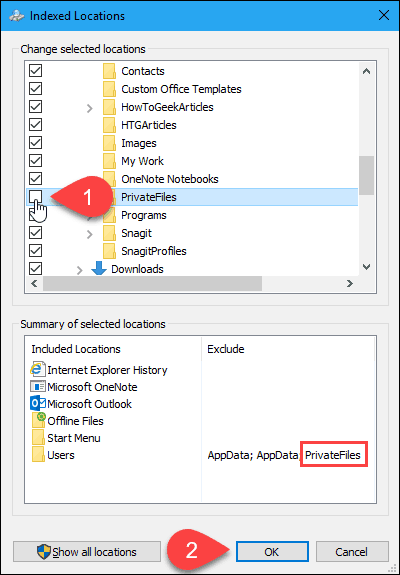
Reconstruir o índice
Agora, precisamos reconstruir o índice para excluir a pasta selecionada. De volta ao Opções de indexação caixa de diálogo, clique em Avançado.
NOTA: Observe que a pasta que você escolheu ocultar está listada no Excluir coluna na Opções de indexação caixa de diálogo.
Você precisa de direitos administrativos para acessar opções avançadas de indexação. Portanto, digite a senha da sua conta, se solicitado.
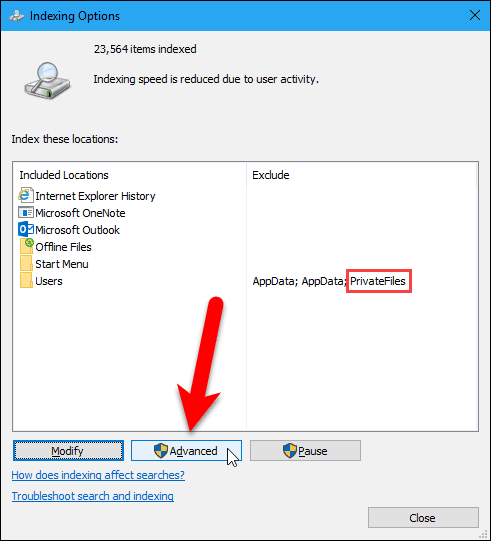
No Opções avançadas caixa de diálogo, clique em Reconstruir no Solução de problemas seção.
Observe que a reconstrução do índice também pode corrigir problemas com a pesquisa do Windows.
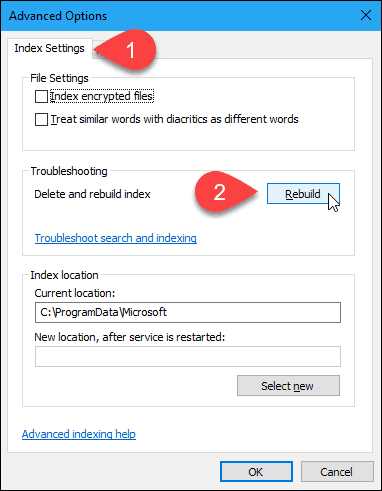
Uma caixa de diálogo é exibida avisando que a reconstrução do índice pode levar muito tempo para ser concluída. Clique Está bem.
Enquanto o índice estiver sendo reconstruído, você poderá ver oA pasta que você escolheu ocultar aparece nos resultados da pesquisa. Você pode ter que esperar um pouco, dependendo de quantos arquivos e pastas você tem no disco rígido.
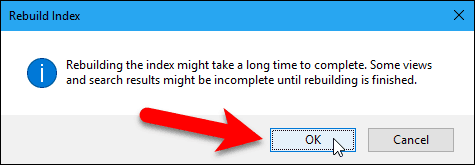
Clique Fechar no Opções de indexação caixa de diálogo.
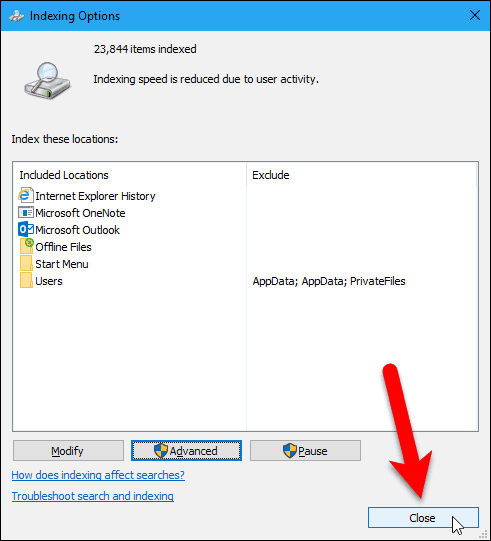
E é só isso! Suas pastas agora serão excluídas dos resultados da pesquisa. Isso inclui quando o Windows 10 pesquisa no conteúdo do arquivo.









Deixe um comentário